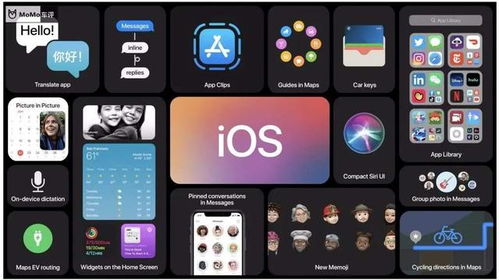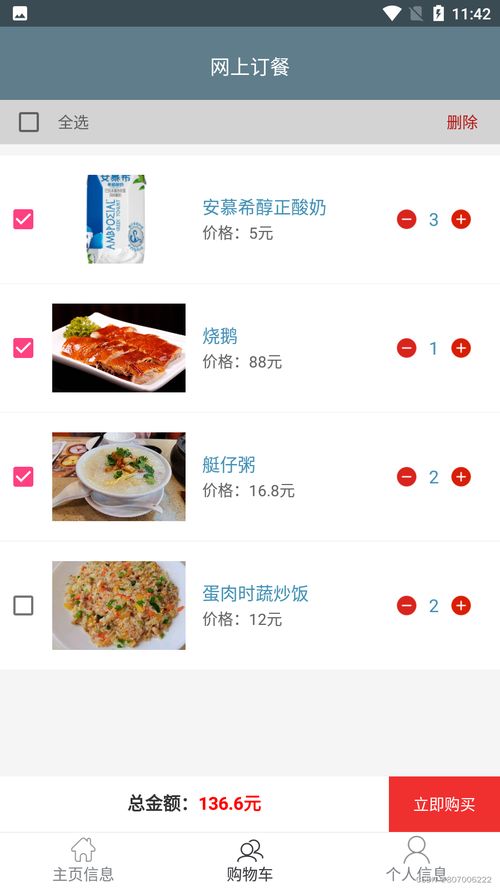ubuntu系统iso文件,下载、使用与注意事项
时间:2024-12-16 来源:网络 人气:
Ubuntu系统ISO文件:下载、使用与注意事项
Ubuntu系统作为一款开源的Linux操作系统,因其稳定、安全、易用等特点,受到了广大用户的喜爱。本文将详细介绍Ubuntu系统ISO文件的下载、使用以及在使用过程中需要注意的一些事项。
一、Ubuntu系统ISO文件的下载
1. 访问Ubuntu官网
首先,您需要访问Ubuntu官网(https://www.ubuntu.com/),在官网上找到“Download”选项,点击进入。
2. 选择系统版本
3. 选择系统位数
Ubuntu系统分为32位和64位两个版本。请根据您的计算机硬件配置选择相应的位数。
4. 下载ISO文件
选择好版本和位数后,点击“Download”按钮,即可开始下载ISO文件。
二、Ubuntu系统ISO文件的使用
1. 创建USB启动盘
您可以使用Win32DiskImager、Rufus等工具将ISO文件写入USB闪存驱动器,制作启动盘。以下以Rufus为例进行说明:
(1)下载Rufus工具:https://rufus.ie/
(2)打开Rufus工具,选择USB驱动器。
(3)点击“Select”按钮,选择下载的ISO文件。
(4)点击“Start”按钮,开始制作启动盘。
2. 使用USB启动盘启动计算机
将制作好的USB启动盘插入计算机,重启计算机。在启动过程中,根据提示按相应键(如F12、Esc等)进入BIOS设置,将启动顺序设置为从USB启动盘启动。
3. 安装Ubuntu系统
启动后,按照屏幕提示进行Ubuntu系统的安装。在安装过程中,您可以选择安装类型、分区方式等。
三、Ubuntu系统ISO文件使用注意事项
1. 下载速度
在下载Ubuntu系统ISO文件时,可能会遇到下载速度慢的问题。您可以通过以下方法提高下载速度:
(1)使用下载工具:如IDM、迅雷等,支持断点续传,提高下载速度。
(2)选择合适的下载服务器:在官网提供的下载服务器中,选择速度较快的服务器进行下载。
2. 硬件兼容性
在安装Ubuntu系统之前,请确保您的计算机硬件与Ubuntu系统兼容。特别是显卡、声卡等硬件,可能需要安装相应的驱动程序。
3. 网络连接
在安装过程中,可能需要连接网络进行更新。请确保您的计算机可以连接到互联网。
4. 系统备份
在安装新操作系统之前,请备份您的数据,以免在安装过程中丢失重要文件。
Ubuntu系统ISO文件是安装Ubuntu系统的必备工具。通过本文的介绍,相信您已经掌握了Ubuntu系统ISO文件的下载、使用以及注意事项。祝您安装和使用Ubuntu系统顺利!
相关推荐
教程资讯
教程资讯排行